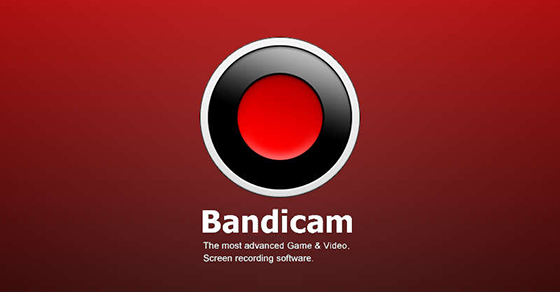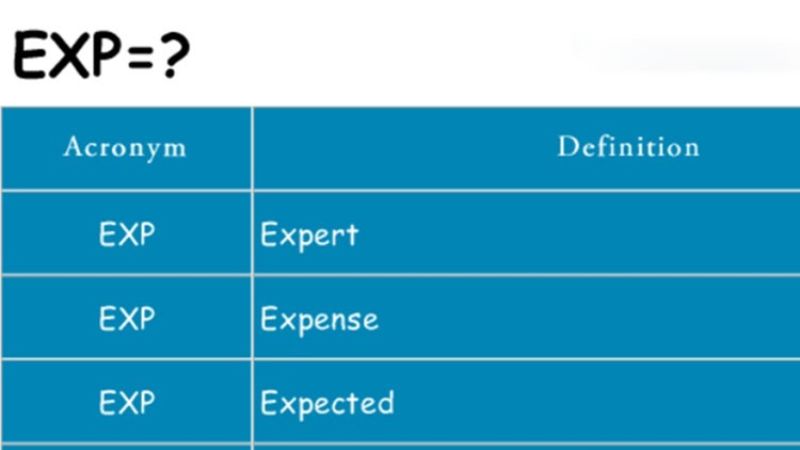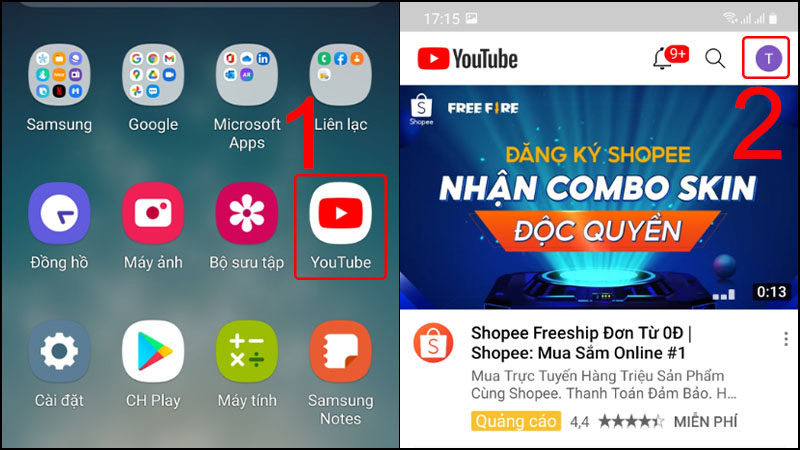Cách sử dụng app 1.1.1.1 để xem phim và chơi game được nhiều người chia sẻ trên các diễn đàn, mạng xã hội. Nhất là trong thời gian gần đây, tình trạng đứt cáp khiến đường truyền internet bị gián đoạn diễn ra thường xuyên.
Để quá trình giải trí không ảnh hưởng, bạn nên tìm hiểu về công cụ này. Hướng dẫn cài đặt chi tiết sẽ giúp bạn lướt web mượt mà, chơi game không bị giật.
DNS 1.1.1.1 là gì?
1.1.1.1 là một công cụ giúp thay đổi DNS miễn phí, nó phân giải tên miền thông qua địa chỉ IPv4 mới là 1.0.0.1 và 1.1.1.1. Công cụ phát hành bởi công ty Cloudflare đến từ Mỹ, giúp trải nghiệm internet tốt hơn.
Khi hoạt động, địa chỉ Ip này sẽ thay thế DNS trong mục thiết lập mạng. Người dùng có thể sử dụng nó trên cả điện thoại hay máy tính một cách miễn phí.Về cơ chế hoạt động, 1.1.1.1 sử dụng kết nối được mã hóa qua phương thức Warp. Nó đẩy tốc độ truy cập lên cực nhanh, vượt trội hơn hẳn so với công cụ Google phát hành.
Không chỉ thế, nó còn giúp hạn chế lưu trữ địa chỉ truy cập, tăng độ bảo mật. Nhờ đó mà các bên theo dõi lịch sử duyệt web không thể lấy thông tin của bạn.
Mặt khác, công cụ này còn giúp bạn có thể vào các website bị chặn tại quốc gia của mình. Vì có nhiều ưu điểm nên việc các bạn trẻ tìm cách sử dụng 1.1.1.1 để tải game, xem phim không hề dễ hiểu.
Hiện nay, CloudFlare đã có mặt trên 150 quốc gia và vẫn tiếp tục phát triển. Riêng ở Việt Nam, công ty đã mở hai trung tâm dữ liệu vào năm 2018 để cung cấp dịch vụ. Nhưng dường như quá trình hoạt động ở nước ta không quá thuận lợi với CloudFlare.
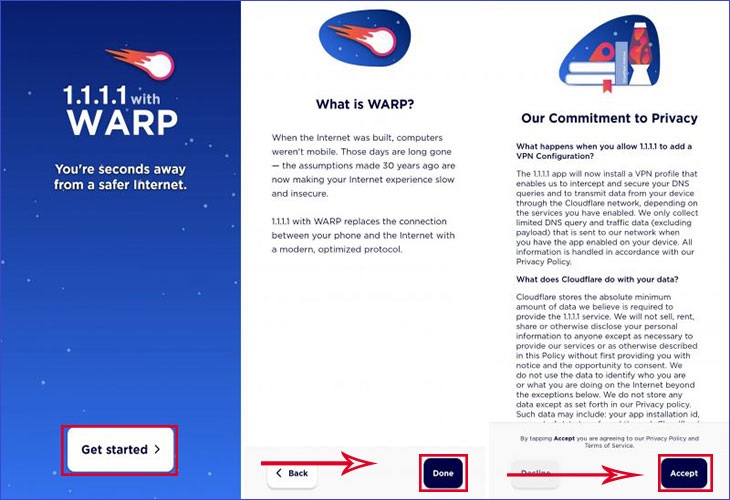
1.1.1.1 có nguy hiểm không? Sử dụng ở Việt Nam có an toàn?
Càng hiện đại thì càng phải dè chừng, đây là điều nhiều người nhận xét khi tìm đến một dịch vụ mới nào đó. 1.1.1.1 cũng không ngoại lệ.
Tuy nhiên, bạn hoàn toàn có thể an tâm vì CloudFlare cam kết mang tới chất lượng. CloudFlare tuyên bố công khai việc sẽ tôn trọng dữ liệu riêng tư của người sử dụng. Thời gian lưu trữ của thông tin không quá 24 giờ, đảm bảo bên thứ ba không thể xâm nhập.
Bạn không cần lo 1.1.1.1 có an toàn không hay tốc độ duyệt web có cải thiện.
Với người dùng Việt Nam, việc sử dụng 1.1.1.1 mang tới khá nhiều tiện ích. Chẳng hạn muốn đọc báo, xem phim trên web nước ngoài chỉ cần đổi DNS là xong.
Mặc dù khá an toàn nhưng sau một thời gian sử dụng, đa số dân công nghệ lại phàn nàn về vấn đề khác. Nhiều người Việt nhận ra tốc độ truy cập internet không cải thiện mấy, chỉ tương đương Google DNS 8.8.8.8, thậm chí có phần kém ổn định hơn.
Nguyên nhân vì quá trình sử dụng phải phụ thuộc vào các đơn vị cung cấp mạng. Với một quốc gia còn khá “kín” như Việt Nam thì việc cởi mở hơn với sản phẩm nước ngoài còn cần thời gian.
Cài đặt app 1.1.1.1 có mất tiền không?
Mang tới nhiều lợi ích, không hề khó hiểu nếu CloudFlare thu phí người dùng. Tuy vậy, công ty lại tuyên bố cung cấp công cụ hoàn toàn miễn phí trên thế giới.
Không những thế, trong quá trình sử dụng bạn sẽ thấy rất ít quảng cáo xuất hiện. Dường như mục đích ra đời của công cụ này chỉ là hỗ trợ trải nghiệm của người dùng.
CloudFlare không nhận bán quảng cáo dưới bất kỳ hình thức nào. Họ chỉ thu phí thông qua việc bán Wrap trên CloudFlare Ago, cho tốc độ internet tốt hơn.
Thế nên, câu hỏi 1.1.1.1 có mất phí không chắc chắn không phải vấn đề bạn cần quan tâm. Điều bạn nên chú ý là cách cài đặt và sử dụng công cụ này trên điện thoại, máy tính. Với mỗi hệ điều hành sẽ có cách thức thực hiện riêng, hãy tham khảo thông tin tiếp theo để hiểu rõ hơn.
Hướng dẫn cách cài 1.1.1.1 chi tiết nhất
Hiện nay, 1.1.1.1 đã được cung cấp trên tất cả các hệ điều hành phổ biến. Bạn có thể dễ dàng cài đặt công cụ vào máy tính Windows, Macbook, điện thoại Android, iPhone.
Hãy theo dõi hướng dẫn cài 1.1.1.1 trên máy tính và điện thoại di động chi tiết để thực hiện. Đừng quên nhấn thêm vào các video hướng dẫn đã được cung cấp.
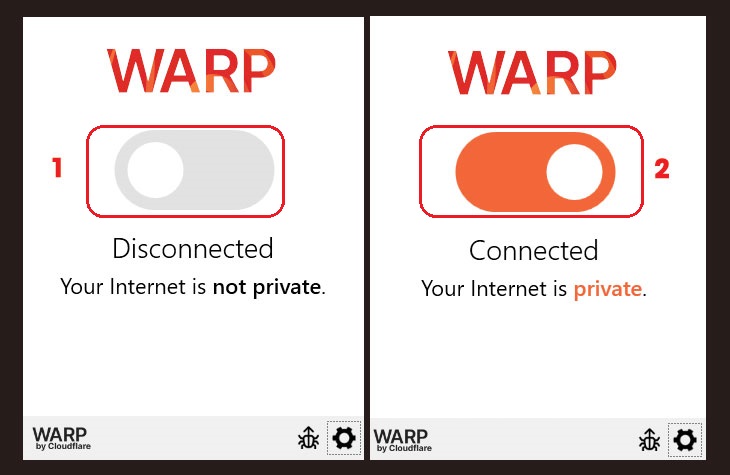
Trên máy tính
Cách cài 1.1.1.1 trên máy tính Windows và MacOS sẽ có sự khác biệt. Nguyên nhân vì bảng cài đặt của hai hệ điều hành không giống nhau nên bạn cần chú ý.
Với máy tính Windows:
- Bước 1: Chọn Start -> Control Panel -> Network and Internet -> Change Adapter Settings.
- Bước 2: Nhấn chuột phải vào mạng đang được kết nối trên thiết bị để chọn Properties.
- Bước 3: Tích vào ô Internet Protocol Version 4 -> Properties -> Chọn Use The Following DNS Server Addresses.
- Bước 4: Thay đổi địa chỉ DNS theo thứ tự trên là 1.1.1.1, dưới là 1.0.0.1.
- Bước 5: Nhấn OK. Mở trình duyệt web sẽ thấy sự khác biệt.
Với Macbook:
- Bước 1: Mở Tùy chọn hệ thống -> Mạng -> Chọn thiết lập Wi-Fi -> Nâng cao.
- Bước 2: Chọn tab DNS -> Chọn các dịch vụ không mong muốn của DNS để bỏ đi bằng “-”, nhấn “+” để thêm dịch vụ mới là 1.1.1.1 và 1.0.0.1.
- Bước 3: Nhấn OK và Apply.
Trên điện thoại iPhone
Cách cài 1.1.1.1 trên iPhone không quá phức tạp. Trước tiên bạn cần đáp ứng cấu hình tối thiểu là iOS 10.3 trở lên, dung lượng còn trống ít nhất 120MB.
- Bước 1: Vào AppStore và gõ 1.1.1.1 để cài đặt công cụ vào điện thoại.
- Bước 2: Vào Cài đặt -> Chọn Wifi -> Chọn chữ “i” bên cạnh wifi đang kết nối với điện thoại.
- Bước 3: Chọn Định cấu hình DNS -> Nhấn Tự động -> Chuyển sang Thủ công -> Thêm máy chủ.
- Bước 4: Nhập 1.1.1.1 và 1.0.0.1. Bấm Lưu là hoàn thành.
Trên điện thoại Android (Samsung, Oppo, Huawei, Xiaomi,…)
Để thay đổi DNS 1.1.1.1 trên Android, bạn cần đảm bảo thiết bị có cấu hình 5.0 trở lên, dung lượng còn trống tối thiểu 6MB.
- Bước 1: Vào CH Play, gõ 1.1.1.1 và cài đặt công cụ.
- Bước 2: Vào Cài đặt -> Chọn Wifi -> Chọn wifi đang kết nối -> Nhấn Tùy chọn nâng cao.
- Bước 3: Chọn Cài đặt IP -> Chọn Tĩnh -> Thay DNS 1 thành 1.1.1.1, DNS 2 thành 1.0.0.1.
- Bước 4: Nhấn OK.
Hướng dẫn cách sử dụng app 1.1.1.1 để xem phim không bị chặn
Tùy vào thiết bị sử dụng là điện thoại hay máy tính mà cũng sẽ có cách duyệt web khác nhau.
Cách sử dụng DNS 1.1.1.1 để xem phim trên điện thoại Android hay iOS thực chất cũng như nhau. Chỉ khác biệt ở chỗ thuật ngữ trên mỗi thiết bị sẽ có cách làm riêng.
Với điện thoại Android và iPhone:
- Bước 1: Mở 1.1.1.1 trên điện thoại lên -> Vuốt nút Disconnected sang phải sẽ thấy chuyển thành Connected.
- Bước 2: Kiểm tra trên góc phải màn hình có chữ VPN.
- Bước 3: Truy cập vào trang web muốn xem, nếu được tức là đã xong.
Cách sử dụng 1.1.1.1 xem phim trên máy tính:
- Bước 1: Bật 1.1.1.1 bằng cách chuyển từ Disconnected sang Connected.
- Bước 2: Mở Chrome hoặc Cốc Cốc -> Nhập địa chỉ trang cần xem -> Chọn phim muốn xem nhưng không nhấn Play.
- Bước 3: Mở lại công cụ 1.1.1.1 và gạt nút sang trái -> Nhấn Until I turn it back on -> Quay lại trình duyệt vừa mở và nhấn Play cho phim chạy là xong.
Hướng dẫn cách sử dụng app 1.1.1.1 để chơi game nhanh
Quy trình thực hiện trên điện thoại và máy tính giống nhau, đều trải qua bốn bước. Người dùng chỉ cần lưu ý những thao tác cơ bản được hướng dẫn là dùng thiết bị nào cũng được.
- Bước 1: Tìm Advanced -> Nhấn Connection options -> Chọn Reset all setting với mục đích Reset All Key.
- Bước 2: Vào Settings -> Nhấn Account -> Nhấn key và copy key vừa reset để lưu lại.
- Bước 3: Để tiếp tục cách sử dụng 1.1.1.1 để chơi game, hãy thay key 12PB dung lượng. Một số gợi ý gồm: 1H8xW79b-B9Nh376e-72XN4ji8/75Vg9G4u-1hHQM279-2NY03Ur9. Hãy nhấn Change Key, điền vào và lưu lại xem dung lượng thay đổi chưa.
- Bước 4: Thử lại bằng việc bật tắt 1.1.1.1, nếu internet đã ổn và chơi được game là hoàn thành.
Giải đáp những thắc mắc thường gặp
Thay địa chỉ DNS trên điện thoại và máy tính mang tới nhiều tiện ích cho người dùng. Tuy nhiên, với những ai không rành về công nghệ thì việc thay đổi DNS 1.1.1.1 trên iPhone, Android, PC có thể không dễ dàng.
Trong quá trình thực hiện cũng không tránh khỏi việc gặp phải một số vấn đề. Dưới đây là những thắc mắc thường gặp nhất đã được tổng hợp:
Cách tăng dung lượng 1.1.1.1
Sử dụng băng thông sẵn có để chơi game, xem phim đôi khi sẽ không đủ. Người dùng nên tìm cách nâng cao dung lượng miễn phí để thoải mái hơn khi giải trí.
Quy trình thực hiện buff khá đơn giản với năm bước cực kỳ dễ làm như sau:
- Bước 1: Mở công cụ 1.1.1.1 đã được tải về trên điện thoại hay máy tính của mình.
- Bước 2: Ở góc phải phía trên của màn hình thấy có ba dấu gạch ngang, nhấn vào -> Nhấn Advanced -> Nhấn Diagnotics.
- Bước 3: Để tăng dung lượng 1.1.1.1, tiếp theo sao chép ID của ứng dụng bằng cách nhấn vào mục Client Configuration.
- Bước 4: Bạn vào sever buff Warp, chọn biểu tượng có hình tam giác hoặc biểu tượng Run rồi dán ID đã sao chép ở bước 3.
- Bước 5: Lúc này sever sẽ tải lại dữ liệu, mất khoảng vài phú. Sau khi buff xong Warp tự khởi động lại và tự thiết lập tự động để sử dụng.
Không dùng được, 1.1.1.1 không kết nối được phải làm sao?
Đã từng có trường hợp người dùng không thể vào được công cụ này dù đã cài đặt lại. Đa số vấn đề xảy ra trên máy tính, ở điện thoại rất hiếm gặp.
Để khắc phục hãy làm theo năm bước theo hướng dẫn từ chuyên gia:
- Bước 1: Click chuột phải vào Taskbar -> Nhấn Task Manager -> Chuyển sang tab Services. Lướt xuống dưới sẽ thấy Cloudflare WARP -> Click chuột phải chọn Open Services.
- Bước 2: Tìm Cloudflare WARP rồi nhấn vào Properties, trên cửa sổ mới hiện tìm General và tìm dòng Startup Type. Chuyển từ chế độ Automatic sang Manual để giải quyết vấn đề không dùng được 1.1.1.1.
- Bước 3: Nhấn Apply rồi nhấn OK là đã lưu lại thành công.
- Bước 4: Tắt cửa sổ vừa làm, tìm biểu tượng Warp 1.1.1.1 đã mở sẵn rồi click chuột phải. Nhấn biểu tượng Settings -> Nhấn Exit.
- Bước 5: Mở lại công cụ 1.1.1.1 xem lỗi đã được giải quyết.
1.1.1.1 bị chặn phải làm sao?
Không có tình trạng công cụ này bị chặn mà chỉ có thể là do các vấn đề khác như nhà mạng cung cấp, website. Nếu lỗi là không bật được 1.1.1.1 thì hãy thực hiện khắc phục theo hướng dẫn trên.
Cách sử dụng app 1.1.1.1 để xem phim không hề khó, chỉ cần bạn chú ý làm đúng hướng dẫn. Hãy cài đặt ngay công cụ này và trải nghiệm tốc độ lướt web cực nhanh, chơi game không giật lag.